Como baixar e instalar o iTunes no seu Chromebook

- 3266
- 171
- Maurice Champlin
O iTunes está disponível apenas para computadores Windows e MacOS. Não há aplicativo oficial do iTunes para Chromebooks. No entanto, há uma maneira de instalar e executar o iTunes (para Windows) no sistema operacional Chrome.
Este tutorial abrange tudo o que você precisa saber sobre o itens laterais no Chromebooks. Tudo que você precisa é o seu Chromebook e uma conexão com a Internet.
Índice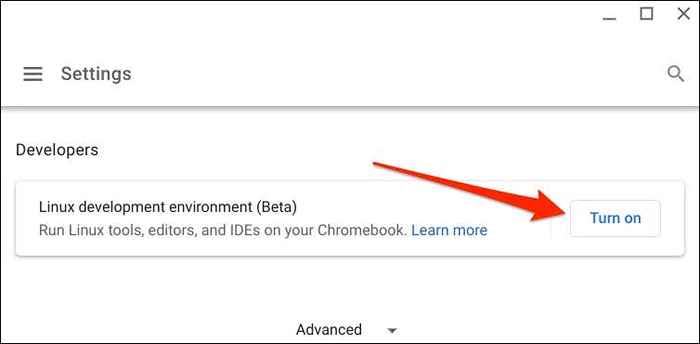
2. Selecione o próximo para prosseguir.
3. Digite um nome preferido na caixa de diálogo "Nome de usuário" ou use o nome de usuário gerado pelo sistema. Além disso, use o tamanho do disco recomendado e selecione Instalar para prosseguir.
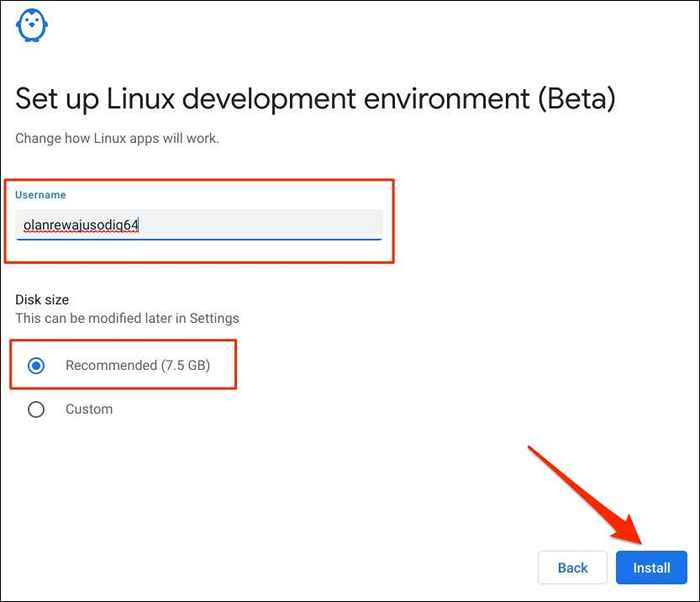
Chromeos baixará os arquivos necessários para configurar o ambiente Linux. A operação leva alguns minutos, dependendo da velocidade da sua conexão e da configuração de hardware do Chromebook.
Instale o iTunes no seu Chromebook
O vinho é um emulador virtual que permite executar aplicativos Windows no ambiente de desenvolvimento Linux do seu Chromebook. Siga as etapas abaixo para configurar o vinho e usar o emulador para instalar o iTunes (para Windows) no seu Chromebook.
Verifique se o seu Chromebook tem uma conexão com a Internet. Caso contrário, você pode encontrar várias mensagens de erro ao configurar o iTunes.
- Abra o aplicativo Linux Terminal no seu Chromebook.
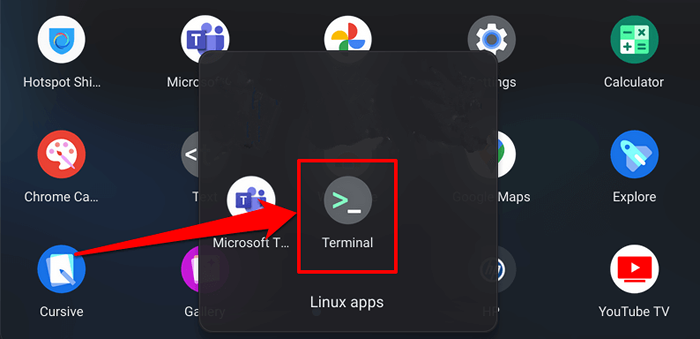
- Cole o comando abaixo no console e pressione Enter.
sudo apt-get install wine
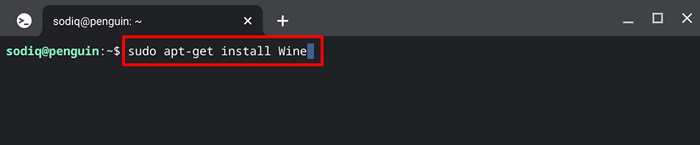
Este comando instala o Wine Linux no ambiente Linux. Como você está instalando a versão de 32 bits do iTunes, execute o próximo comando para configurar a arquitetura de 32 bits do Wine. Isso permite que o vinho instale aplicativos de 32 bits sem problemas.
- Cole o comando abaixo no console do terminal e pressione Enter.
sudo dpkg -add -architecture i386
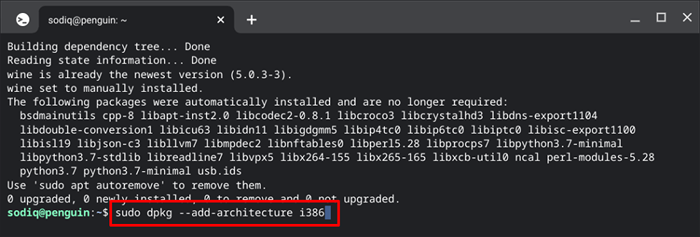
- Em seguida, cole Atualização do sudo apt no console e pressione Enter. O comando atualiza novos pacotes no contêiner Linux.
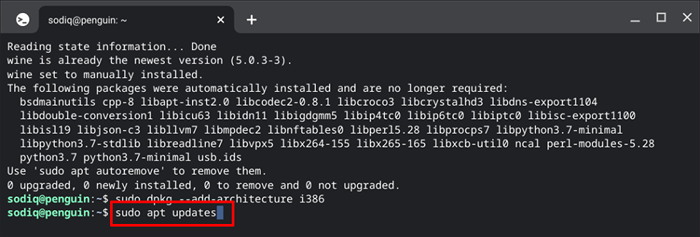
- Depois, execute o sudo apt-get install wine32 comando para instalar o pacote de vinhos de 32 bits.
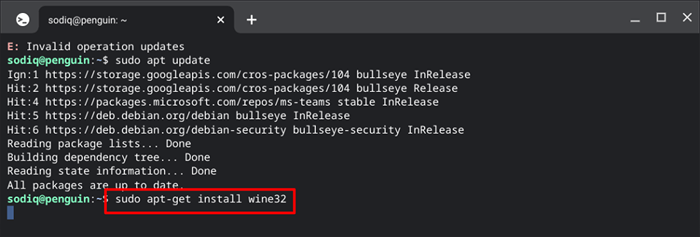
- Você pode obter um aviso para permitir que a instalação use espaço adicional ao disco. Pressione Y no teclado e pressione Enter para prosseguir.
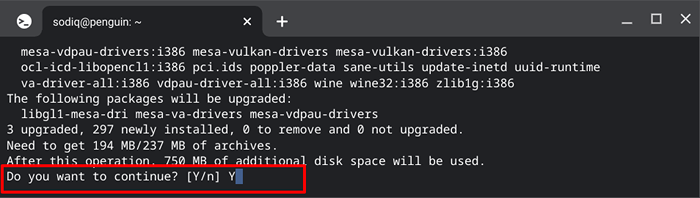
- Tudo está definido no ambiente Linux para instalar o iTunes no seu Chromebook. Execute o comando abaixo para instalar o arquivo de configuração do iTunes que você baixou anteriormente.
Winearch = win32 wineprefix =/home/nome de usuário/.wine32/ wine iTunenessetup.exe
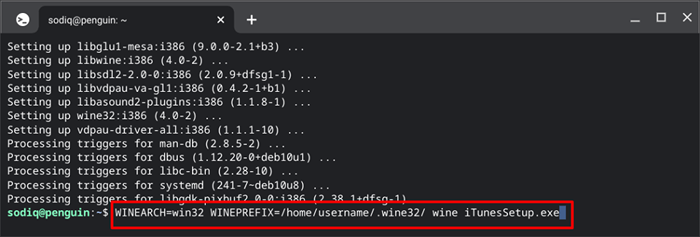
Nota: Substitua o “nome de usuário” no código pelo nome de usuário do seu ambiente de desenvolvimento Linux. O texto antes de "@Penguin" no topo da janela do terminal é o seu nome de usuário Linux. Além disso, substitua “iTunenessetup.exe ”se você salvou o arquivo executável do iTunes em um nome diferente.
- A janela de instalação do iTunes deve aparecer em um minuto ou menos. Selecione a seguir e siga os avisos de instalação para prosseguir.
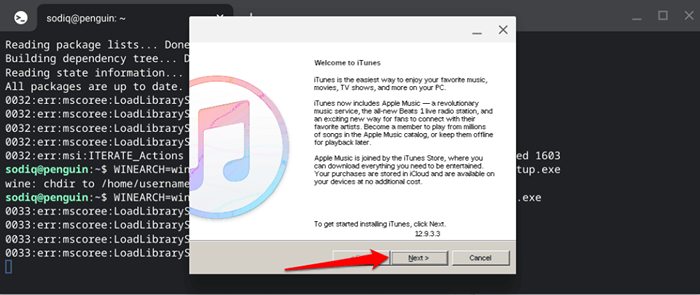
- Você encontrará opções para adicionar um atalho do iTunes ao desktop, tornar o iTunes seu player de áudio padrão e atualizar automaticamente o iTunes. Selecione Instalar para continuar.
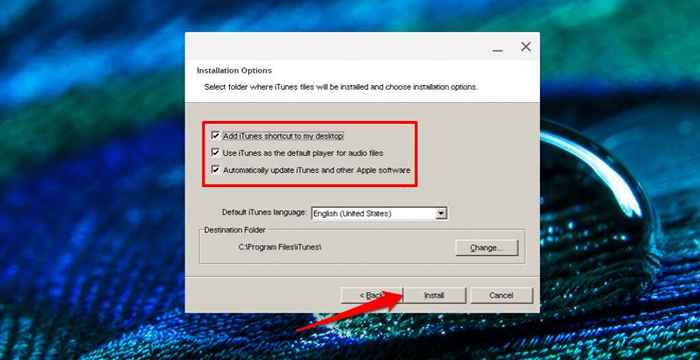
- No prompt “autorun”, selecione não se você não estiver usando discos compactos (CD) com o iTunes no seu Chromebook.
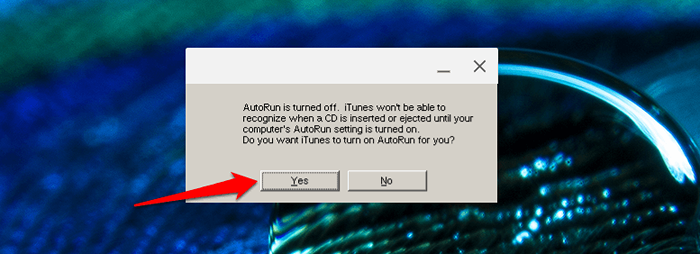
- Quando a instalação estiver concluída, desmarque o iTunes aberto após a saída do instalador, selecione Finish e prossiga para a próxima etapa.
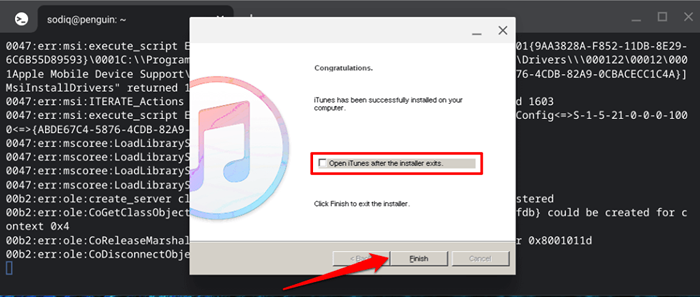
Uma última coisa que você precisa fazer: modifique o arquivo de desktop do iTunes para que seu Chromebook possa executar o aplicativo. Abrir o iTunes sem fazer isso desencadeará um erro de "caminho não encontrado".
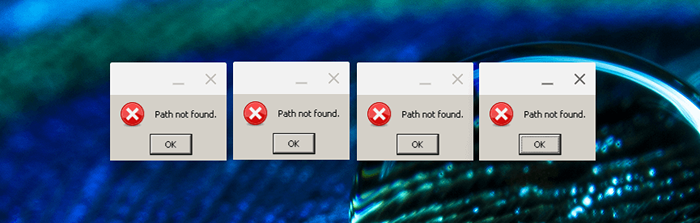
- Abra a pasta Linux Arquivos, selecione o ícone do menu de três pontos no canto superior direito e selecione Mostrar arquivos ocultos.
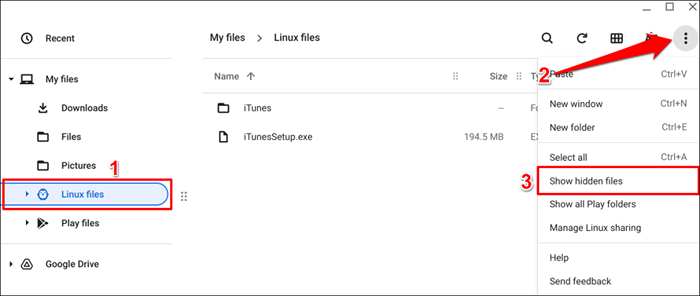
- Navegar para .Local> Compartilhar> Aplicações> Vinho> Programas e abrir a pasta iTunes.
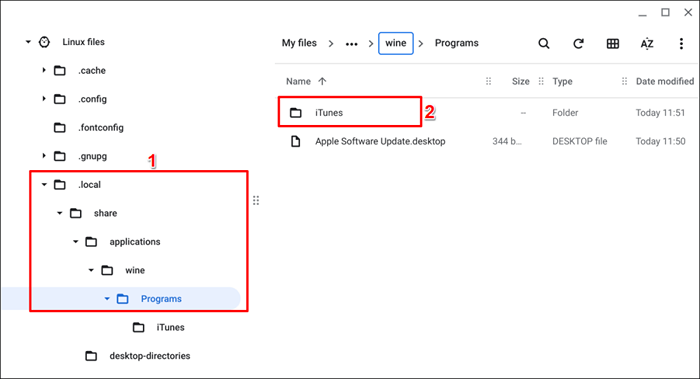
- Clique com o botão direito do mouse no iTunes.arquivo de mesa e selecione Abrir com texto.
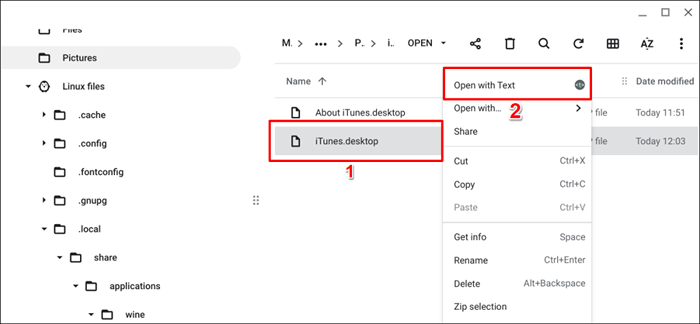
Você deve ver um comando EXEC na terceira linha.
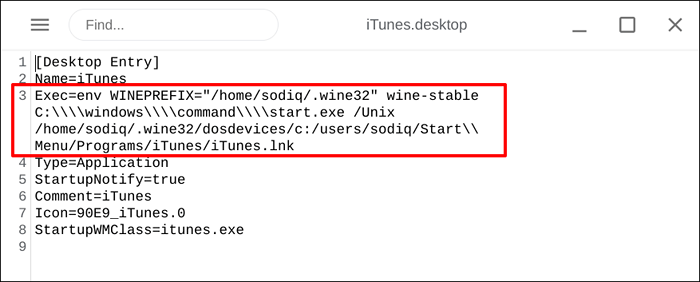
- Substitua o comando na linha pelo abaixo:
EXEC = Env wineprefix = ”/home/nome de usuário/.Wine32 "Wine"/Home/Nome de usuário/.Wine32/drive_c/Arquivos de programas/iTunes/iTunes.exe"
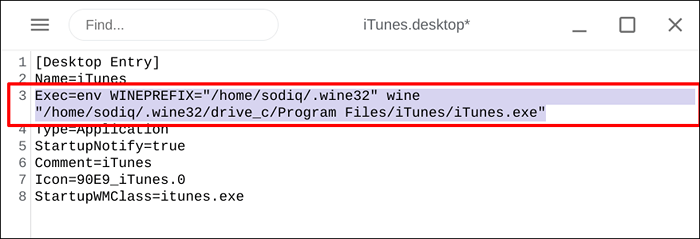
Substitua "Nome de usuário" no comando pelo seu nome de usuário Linux. Da mesma forma, substitua “iTunenessetup.exe ”se o arquivo executável do iTunes tiver um nome diferente no seu Chromebook.
- Pressione Ctrl + S para salvar o arquivo de texto. Como alternativa, selecione o ícone do menu de hambúrguer no canto superior esquerdo e salve.
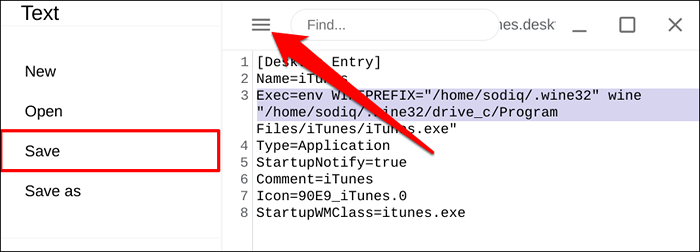
- Feche o editor de texto e inicie o iTunes. Pressione a tecla de pesquisa e selecione o iTunes na parte superior da gaveta do aplicativo.
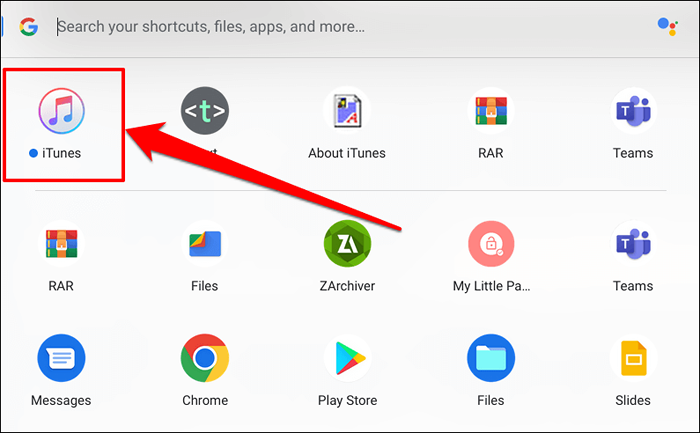
Verifique a pasta “Linux Apps” se você não encontrar o aplicativo iTunes na gaveta do Central App.
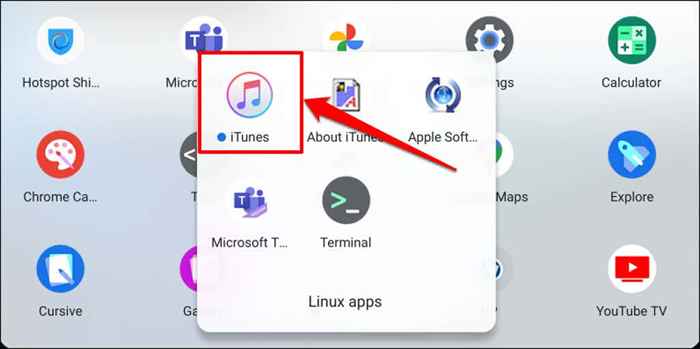
- Selecione a conta na barra de menus e escolha entrar para vincular o aplicativo à sua conta de ID da Apple.
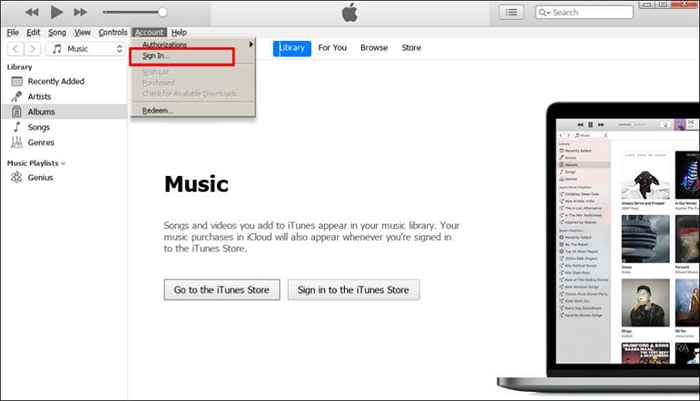
Apple Music também funciona
Se o iTunes não funcionar, use o aplicativo Apple Music para Android para acessar sua biblioteca de música do iTunes. O aplicativo Apple Music está disponível na loja do Google Play para Chromebooks. O aplicativo é estável e tem uma interface semelhante ao aplicativo Apple Music para iPhone e iPad.
- « O que é uma máquina virtual e para que ela pode ser usada?
- O que significa acesso raiz em PCs e smartphones? »

